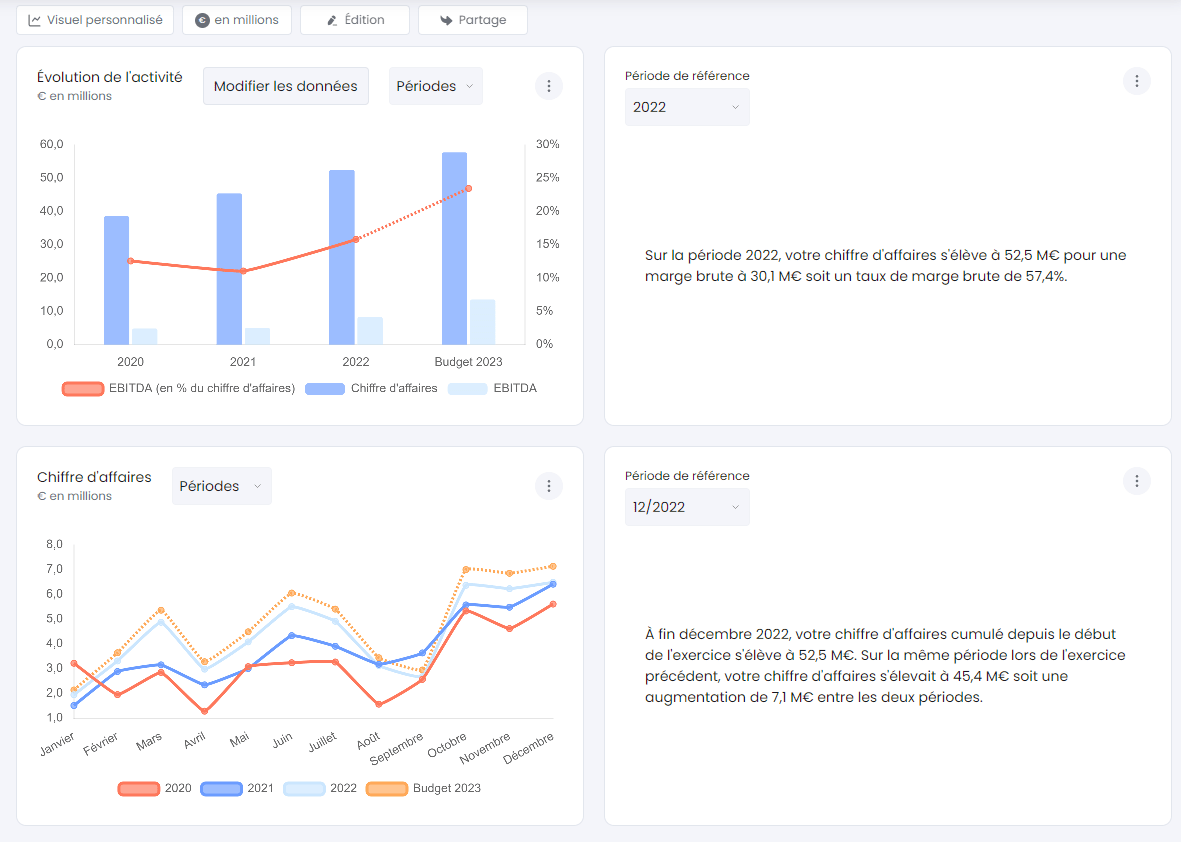Table of Contents
Back to Tutorials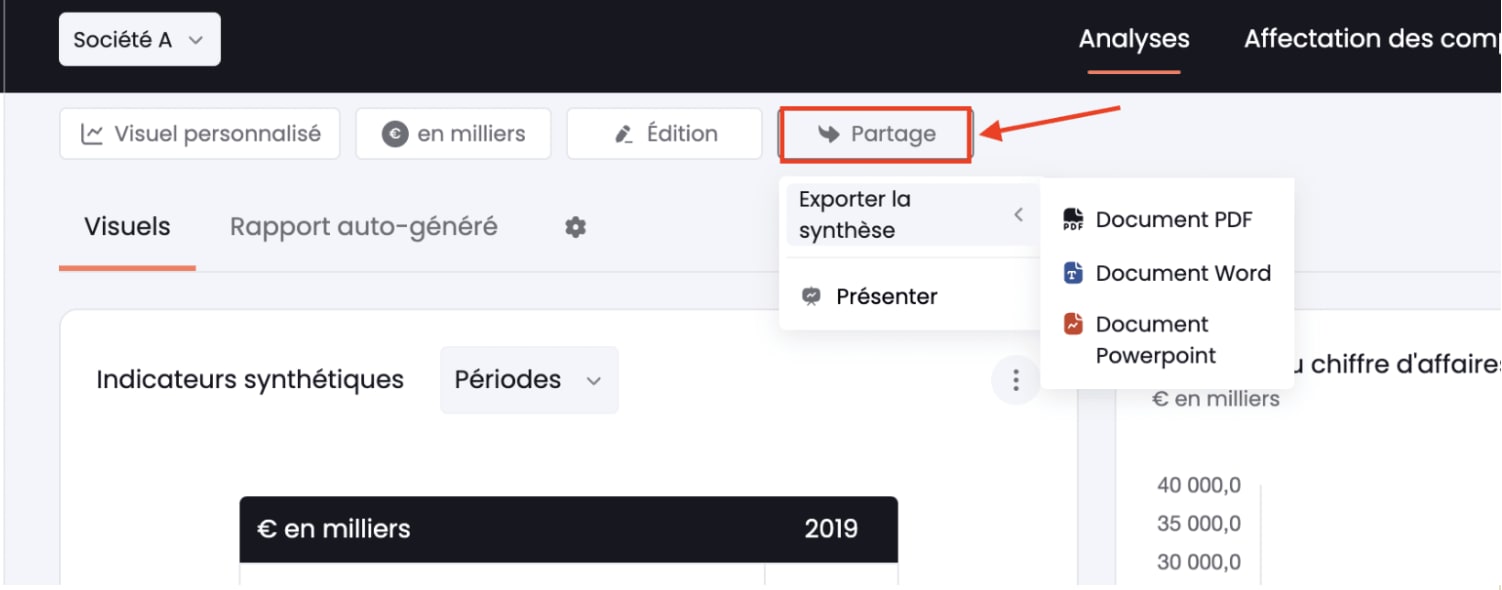
Le fait de procéder à cet export vous générera un document avec les analyses qui apparaissent à l'écran.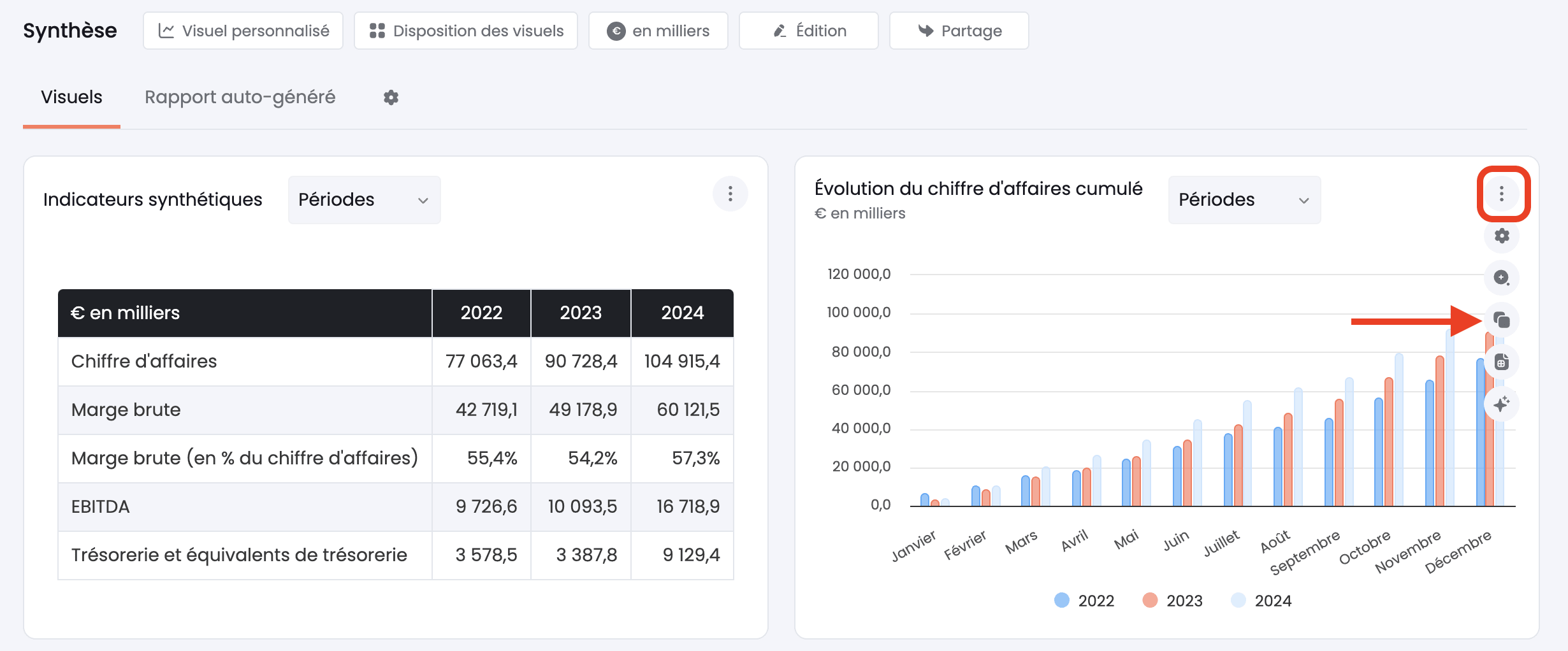
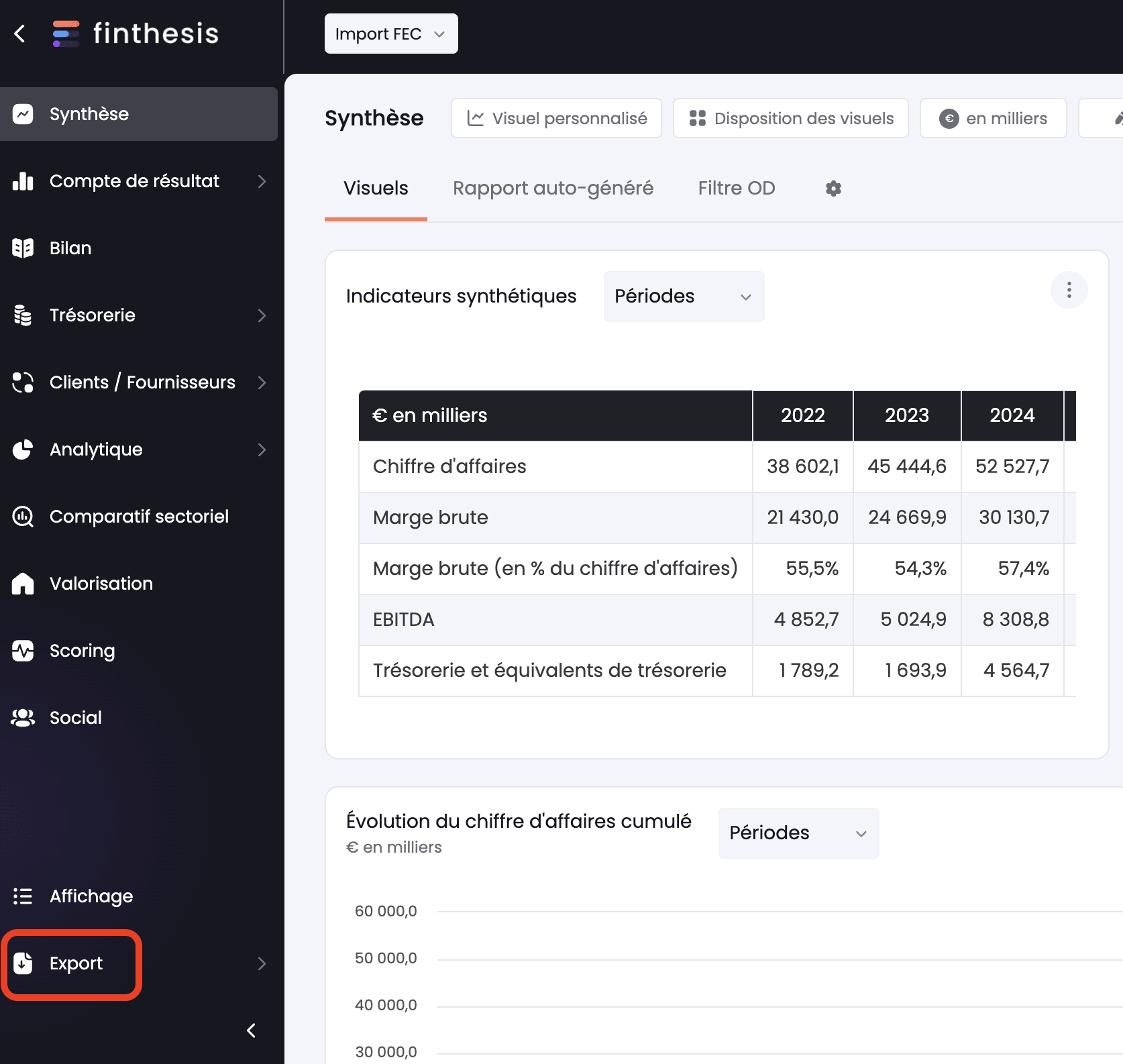
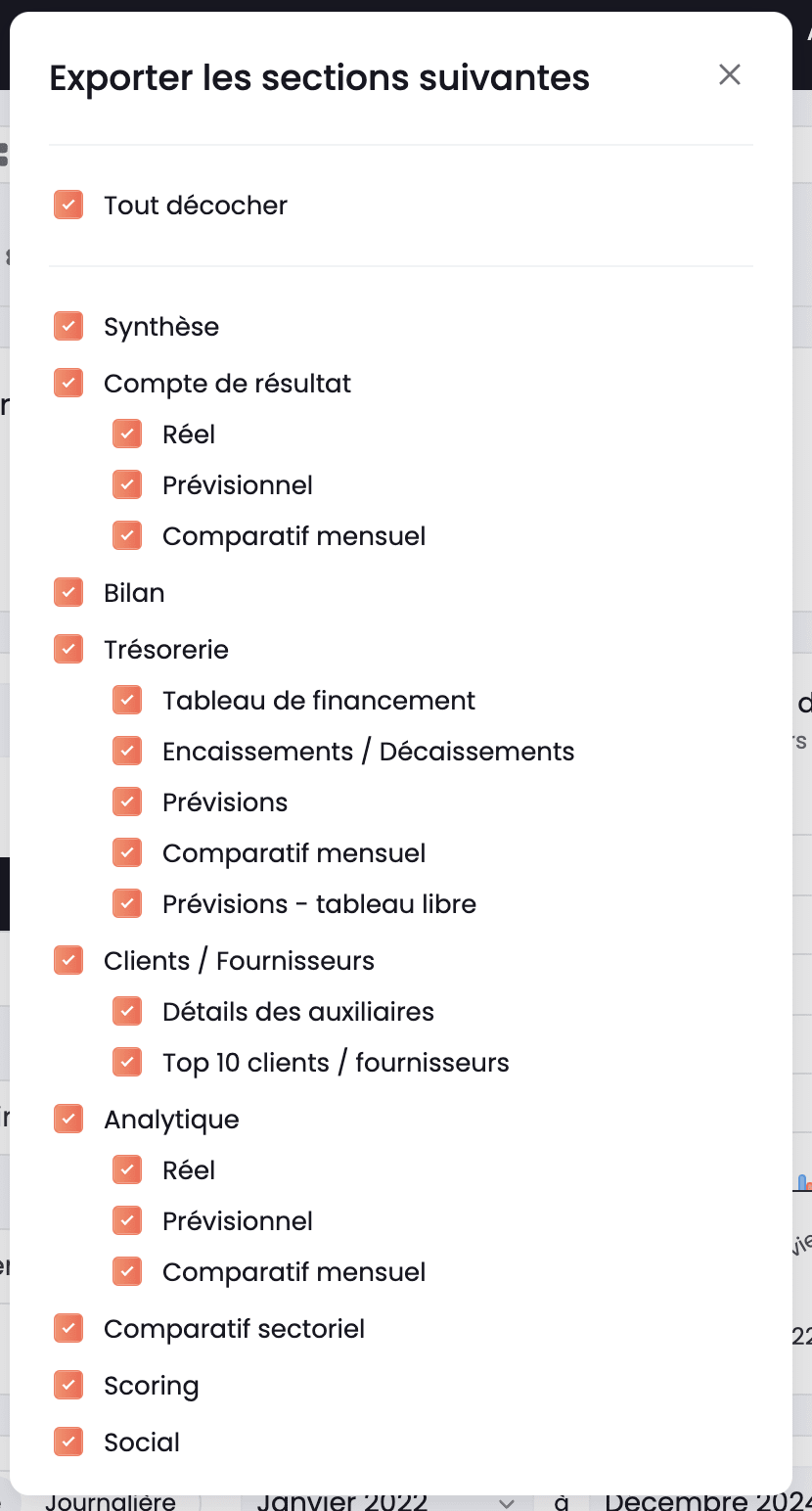

Les différents modes d'export disponibles sur Finthesis
Sur Finthesis, vous avez la possibilité d'exporter les états financiers et les visuels sous différents formats :
- Microsoft Excel
- Mirosoft Word
- Microsoft PowerPoint
Découvrez la procédure pour réaliser votre export sur votre outil de Business Intelligence.
Méthode 1 : Export via le bouton Partage
Sur chacune des sections de la plateforme vous retrouverez un bouton partage qui vous permettra d'exporter les éléments au format PDF, PowerPoint, Word (et CSV + Excel pour certains).
Le fait de procéder à cet export vous générera un document avec les analyses qui apparaissent à l'écran.
Méthode 2 : Export via le bouton "Copier"
La 2ème possibilité est d'exporter chacun des éléments individuellement en passant par le bouton "Copier".
Pour cela il faut vous rendre sur le tableau ou le graphe qui vous intéresse et cliquer sur les boutons suivants :
Pour cela il faut vous rendre sur le tableau ou le graphe qui vous intéresse et cliquer sur les boutons suivants :
Cela aura pour effet de copier l'élément dans votre presse-papier et vous permettra ensuite de le coller dans un document ou un mail.
Pour les graphs, le bouton "Télécharger le graph au format Excel" en-dessous du bouton "Copier" vous permettra de générer un fichier Excel avec le graph ainsi que la table de données utilisée pour le construire.
Pour les graphs, le bouton "Télécharger le graph au format Excel" en-dessous du bouton "Copier" vous permettra de générer un fichier Excel avec le graph ainsi que la table de données utilisée pour le construire.
Méthode 3 : Export en masse via le bouton "Export"
La 3ème possibilité est d'exporter en masse l'ensemble de vos rapport en cliquant sur le bouton "export" se trouvant en bas de page.
Une fois que vous aurez cliqué sur le bouton, vous aurez la possibilité de choisir quels sont les rapports que vous souhaitez exporter.
Pour plus d'informations sur la constitution de rapports sur Finthesis : Édition automatique de rapports sur Finthesis
Pour plus d'informations sur les exports Excel : Exporter vos états financiers sous Excel
Pour plus d'informations sur les exports Excel : Exporter vos états financiers sous Excel
Vous souhaitez tester par vous même ? Alors n'hésitez pas à bénéficier des 30 jours d'essai gratuit de la plateforme en cliquant sur le lien suivant :